아두이노 압전 부저
이 튜토리얼에서는 아두이노와 부저를 사용하는 방법을 배울 예정입니다. 구체적으로, 우리는 다음을 배우게 될 것입니다:
- Active buzzer vs passive buzzer: 액티브 버저 대 패시브 버저
- How buzzer works: 버저가 어떻게 작동하는가
- How to connect the piezo buzzer to Arduino: 피에조 버저를 아두이노에 연결하는 방법
- How to program Arduino to control piezo buzzer to generate sound, melody: 사운드, 멜로디를 생성하기 위해 피에조 버저를 제어하기 위해 아두이노를 프로그래밍 하는 방법
준비물
| 1 | × | 아두이노 우노 R3 | 쿠팡 | 아마존 | |
| 1 | × | USB 2.0 타입 A-to-B 케이블 (USB-A PC용) | 쿠팡 | 아마존 | |
| 1 | × | USB 2.0 타입 C-to-B 케이블 (USB-C PC용) | 아마존 | |
| 1 | × | 3-24V 능동 피에조 버저 (Active Piezo Buzzer) | 쿠팡 | 아마존 | |
| 1 | × | 능동 피에조 버저 모듈 (Active Piezo Buzzer) | 쿠팡 | 아마존 | |
| 1 | × | 수동 피에조 버저 모듈 (Passive Piezo Buzzer Module) | 쿠팡 | 아마존 | |
| 1 | × | 브레드보드 | 쿠팡 | 아마존 | |
| 1 | × | 점퍼케이블 | 쿠팡 | 아마존 | |
| 1 | × | (추천) 아두이노 우노용 스크루 터미널 블록 쉴드 | 쿠팡 | 아마존 | |
| 1 | × | (추천) 아두이노 우노용 브레드보드 쉴드 | 쿠팡 | 아마존 | |
| 1 | × | (추천) 아두이노 우노용 케이스 | 쿠팡 | 아마존 | |
| 1 | × | (추천) 아두이노 우노용 프로토타이핑 베이스 플레이트 & 브레드보드 키트 | 아마존 |
버저에 대하여
버저는 소리, 비프음 또는 노래의 멜로디를 생성하는 데 사용됩니다. 버저는 다양한 종류가 있으며, 각각 고유한 특성으로 분류됩니다. 다음 특성을 기반으로 이러한 카테고리를 살펴봅시다:
- 제어 방식:
- 액티브 부저
- 패시브 부저
- 발음 메커니즘:
- 피에조 부저
- 일반 부저
- 동작 전압:
- 저전압 (3-5V)
- 고전압 (12V)
- 액티브 부저:
- 전압이 가해지면 소리를 낸다.
- 소리를 내기 위해 지속적인 전기 신호가 필요하다.
- 사용하기 쉽고, 전압원만 있으면 된다.
- 기본적인 경고 응용 프로그램에서 주로 사용된다.
- 패시브 부저:
- 소리를 생성하기 위해 외부 진동 신호가 필요하다.
- 입력 주파수를 변경하여 다양한 음조를 낼 수 있다.
- 작동하기 위해 더 복잡한 회로가 필요하다.
- 주로 음악 응용 프로그램 및 음조 생성 작업에 사용된다.
- 압전 부저:
- 압전 결정을 사용합니다.
- 고음질의 명료한 소리를 생성합니다.
- 다양한 톤과 주파수로 다재다능합니다.
- 효율적이며 알람과 음악 장치에 흔히 사용됩니다.
- 일반 부저:
- 전자기 코일을 사용합니다.
- 기본적인 부직한 소리를 생성합니다.
- 톤 변화가 제한적입니다.
- 문방울과 기본 알람 같은 간단한 용도에 사용됩니다.
- 아두이노 핀에 이 부저를 직접 연결하면 정상적인 소리가 납니다 ⇒ 키패드 소리 같은 소리 지시기에 적합합니다
- 이 부저를 릴레이를 통해 고전압에 연결하면 큰 소리가 납니다 ⇒ 경고음에 적합합니다.
- 음극(-) 핀: GND(0V)에 연결되어야 합니다.
- 양극(+) 핀: 아두이노로부터 제어 신호를 받아야 합니다(직접적으로, 또는 릴레이를 통해 간접적으로).
- 활성 부저와 달리, VCC를 양극 핀에 그냥 연결한다고 해서, 수동 부저는 지속적인 소리를 생성하지 않습니다.
- 활성 부저와 마찬가지로, 지정된 주파수(및 50% 듀티 사이클)의 사각파를 양극 핀에 생성하면, 압전 부저는 음색을 생성합니다. 다른 주파수는 다른 음색을 만듭니다. 양극 핀에서 신호의 주파수를 변경함으로써, 우리는 노래의 멜로디를 만들 수 있습니다.
자세한 내용을 살펴보자.
액티브 부저 대 패시브 부저
압전 부저 대 일반 부저
시장에는 3-5V 액티브 버저 또는 고전압 버저(12V...)로 사용할 수 있는 3V-24V 액티브 버저가 있습니다.
이 튜토리얼에서는 3-5V 액티브 및 패시브 피에조 부저에 대해 배우게 됩니다. 12V 부저에 대해서는 아두이노 - 부저을 참조하십시오.
핀 배치
버저는 보통 두 개의 핀이 있습니다:
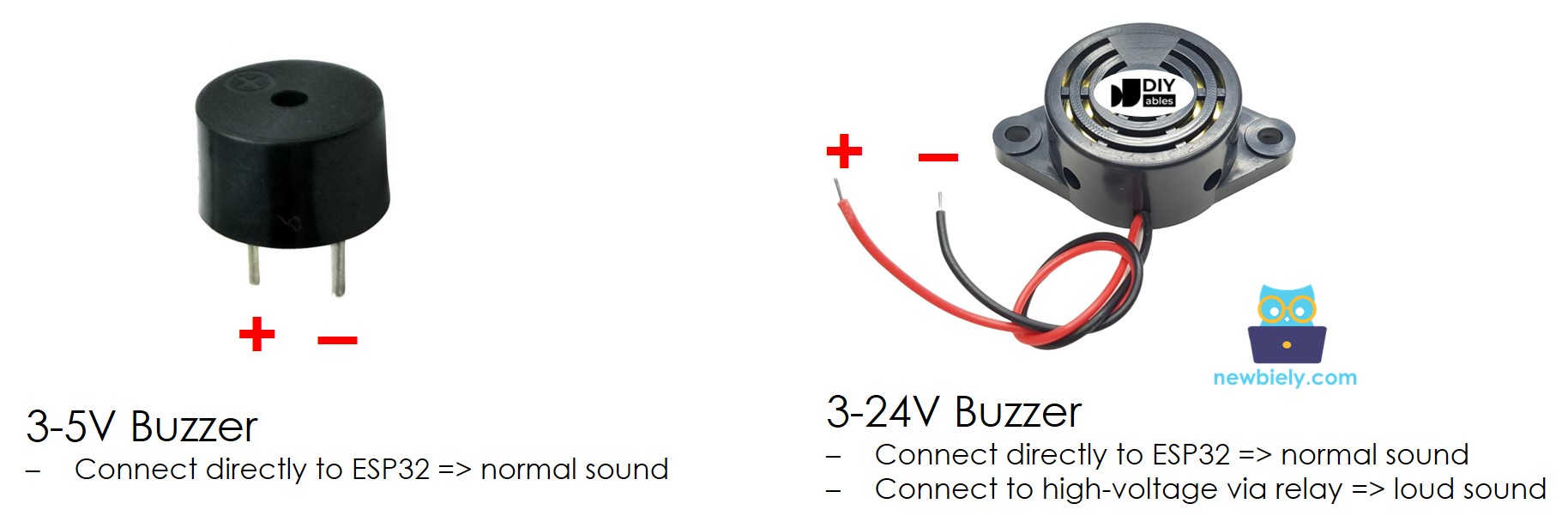
액티브 부저의 작동 원리
VCC를 양극에 연결하면 압전 부저가 지속적인 소리를 생성합니다.

지정된 주파수(및 50% 듀티 사이클)의 사각파를 양극 핀에서 생성하는 경우, 피에조 부저는 음조를 생성합니다. 다른 주파수는 다른 음조를 만듭니다. 양극 핀의 신호 주파수를 변경함으로써, 우리는 노래의 멜로디를 만들 수 있습니다.

패시브 부저의 작동 원리
선연결
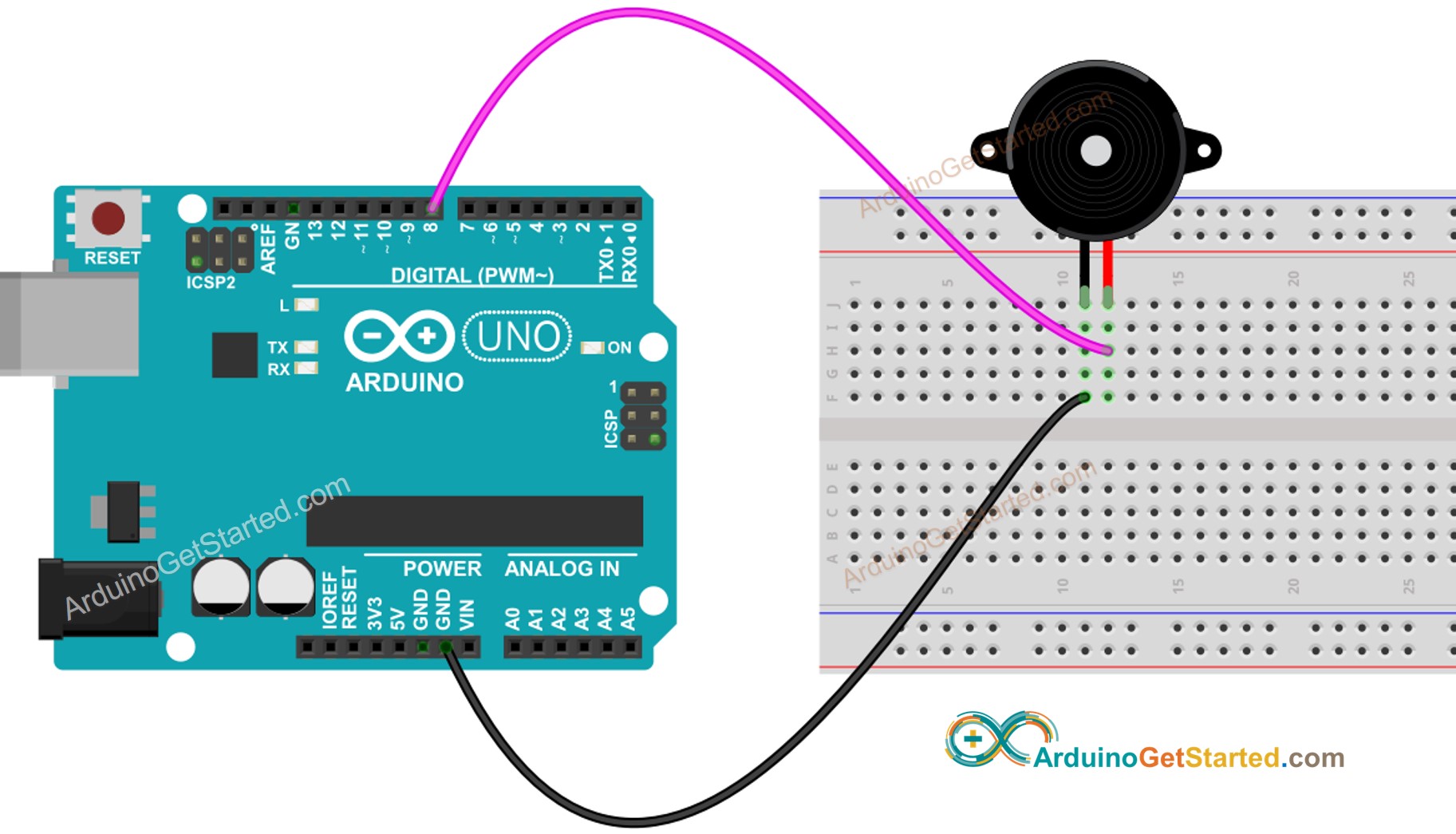
이 이미지는 Fritzing을 사용하여 만들어졌습니다. 이미지를 확대하려면 클릭하세요.
버저를 위한 프로그래밍 방법
아두이노 라이브러리 덕분에 멜로디를 연주하는 것이 쉽습니다. 우리는 사각파를 생성하는 방법을 알 필요가 없습니다. 우리가 해야 할 일은 라이브러리의 두 함수인 tone()과 noTone()을 사용하는 것뿐입니다.
아두이노 코드
사용 방법
- 아두이노를 USB 케이블을 통해 PC에 연결하세요
- 아두이노 IDE를 열고, 올바른 보드와 포트를 선택하세요
- 위의 코드를 복사하고 아두이노 IDE로 열기
- 아두이노 IDE에서 pitches.h 파일을 생성하기 위해:
- 시리얼 모니터 아이콘 바로 아래 있는 버튼을 클릭 후 새 탭을 선택하거나, Ctrl+Shift+N 키를 사용하세요.

파일 이름을 pitches.h로 하고 OK 버튼을 클릭하세요.

아래 코드를 복사하여 만든 pitches.h 파일에 붙여넣으세요.
아두이노 IDE에서 코드를 아두이노에 업로드하려면 Upload 버튼을 클릭하십시오.

멜로디를 즐겨요.
아두이노 코드 수정하기
이제 "Jingle Bells" 노래를 연주하기 위해 코드를 수정할 것입니다.
우리는 두 배열의 값을 변경하기만 하면 됩니다: int melody[]와 int noteDurations[].
동영상
비디오 제작은 시간이 많이 걸리는 작업입니다. 비디오 튜토리얼이 학습에 도움이 되었다면, YouTube 채널 을 구독하여 알려 주시기 바랍니다. 비디오에 대한 높은 수요가 있다면, 비디오를 만들기 위해 노력하겠습니다.
도전하세요
- 당신이 사랑하는 노래를 연주하려면 압전 부저를 사용하세요.
- 귀중한 물건에 누군가 접근하면 자동으로 알람이 울리게 합니다. 힌트: 아두이노 - 모션 센서를 참조하세요.
